¿Cómo mover el eje Y a la izquierda/derecha/centro en un gráfico de Excel?
Si has recibido una hoja de gráficos y deseas mover el eje Y a una nueva ubicación, ¿cómo puedes resolverlo? En realidad, el eje Y se puede mover hacia la izquierda, derecha o centro según lo necesites. En este artículo, te explico cómo mover el eje Y en un gráfico de Excel.
Mover el eje Y a la izquierda/derecha/centro
Mover el eje Y a la izquierda/derecha/centro
Aquí hay una sección llamada Cruce del eje vertical que puede ayudarte a mover el eje Y a cualquier lugar que necesites.
Haz doble clic en el eje X (eje horizontal) para mostrar el Formato del Eje panel. Ver captura de pantalla:

Si estás en Excel 2010 o 2007, se abrirá el cuadro de diálogo Formato del Eje.

Luego, si deseas mover el eje Y hacia la izquierda, selecciona Automático en la Sección de cruce del eje vertical sección.

Si deseas mover el eje Y hacia la derecha, selecciona En el máximo categoría en Cruce del eje vertical sección.

Si deseas mover el eje Y al centro, puedes escribir el número en En el número de categoría cuadro de texto.

En Excel 2010 o 2007, especifica la opción en Cruce del eje vertical sección.

¡Crea un gráfico de distribución normal (curva de campana) en dos pasos! |
| A veces, necesitas usar el gráfico de distribución normal para analizar datos, pero en Excel, crear una curva de campana estándar es complejo. Aquí, Kutools para Excel proporciona una herramienta - Distribución Normal/Curva de Campana que puede crear rápidamente el gráfico de curva de campana o histograma de frecuencia basado en los datos en dos pasos. Descarga esta herramienta con 30} días de prueba gratuita ahora. |
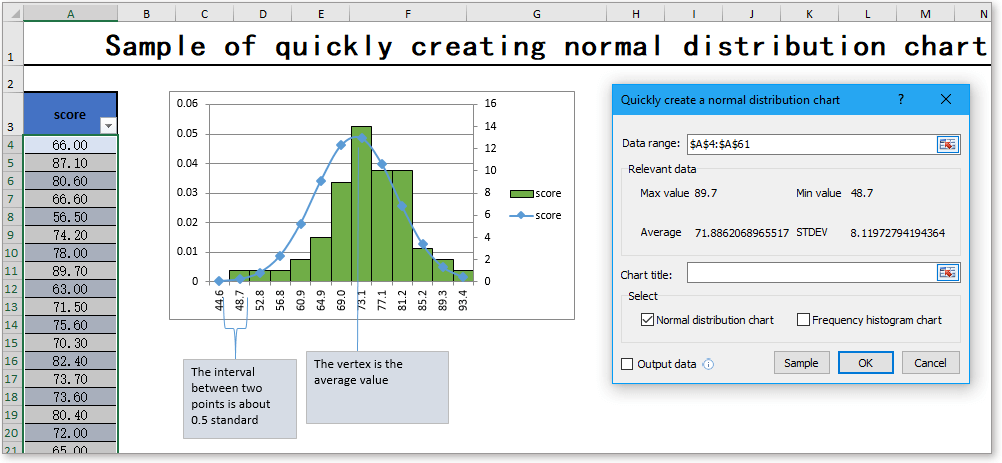 |
Las mejores herramientas de productividad para Office
Mejora tu dominio de Excel con Kutools para Excel y experimenta una eficiencia sin precedentes. Kutools para Excel ofrece más de300 funciones avanzadas para aumentar la productividad y ahorrar tiempo. Haz clic aquí para obtener la función que más necesitas...
Office Tab incorpora la interfaz de pestañas en Office y facilita mucho tu trabajo
- Habilita la edición y lectura con pestañas en Word, Excel, PowerPoint, Publisher, Access, Visio y Project.
- Abre y crea varios documentos en nuevas pestañas de la misma ventana, en lugar de hacerlo en ventanas separadas.
- ¡Aumenta tu productividad en un50% y reduce cientos de clics de ratón cada día!
Todos los complementos de Kutools. Un solo instalador
El paquete Kutools for Office agrupa complementos para Excel, Word, Outlook y PowerPoint junto con Office Tab Pro, ideal para equipos que trabajan en varias aplicaciones de Office.
- Suite todo en uno: complementos para Excel, Word, Outlook y PowerPoint + Office Tab Pro
- Un solo instalador, una licencia: configuración en minutos (compatible con MSI)
- Mejor juntos: productividad optimizada en todas las aplicaciones de Office
- Prueba completa de30 días: sin registro ni tarjeta de crédito
- La mejor relación calidad-precio: ahorra en comparación con la compra individual de complementos